¿Deseas darle un nuevo estilo a los chats de WhatsApp? Pues este truco te dejará cambiar el color de las letras de una forma sencilla. Si bien esta cuenta con un tipo de letra perdeterminada, existe un sencillo truco para modificar no solo el tipo de fuente, sino además de la posibilidad de poder cambiarla de color.
Si deseas tener tus conversaciones en tonalidad celeste, entonces estás en el lugar correcto. Por lo general WhatsApp tiene las letras en color negro a fin de que estas destaquen dentro del chat, pero que ahora puedes cambiar.
MIRA: WhatsApp: truco para ver los estados sin que nadie lo note
¿Cómo se hace? Para ello es necesario contar con una aplicación de terceros. Lo mejor de todo es que esta no te pedirá ningún permiso para acceder a tus conversaciones ni mucho menos a tu información personal o a tus contactos.
Basta con abrir la aplicación y empezar a escribir. Eso sí, deberás realizar hasta dos pasos más para poder obtener la letra azul en WhatsApp:
- Lo primero que debes hacer es ingresar a Google Play.
- Luego allí buscar la app Blue Words. Esta es totalmente gratuita y cuenta con opiniones positivas.
- Cuando abras la aplicación mencionada.

- Allí podrás elegir el estilo del texto y en algunos casos podrás ver emojis de los vocales.
- Uno de ellos te permite formar palabras con los emojis de las letras en color azul.
- Escribe lo que desees, cópialo y pégalo en WhatsApp y listo.
Cabe precisar que las letras en color azul son limitadas, por lo que es posible que no encuentres sobre todo la “Ñ”. ¿Lo probarás en WhatsApp?
Los mejores 7 trucos de WhatsApp
WhatsApp es una de las pocas aplicaciones que se preocupa por la experiencia de sus usuarios al sumergirse en su app, es por eso que realizan actualizaciones de forma frecuente, haciendo que la comunicación entre las personas sea más práctica y sencilla. Sin embargo, no todos saben sacarle el máximo provecho a la popular aplicación.
Los creadores de WhatsApp han desarrollado diversas herramientas para que sus usuarios puedan navegar a gusto en el aplicativo. No obstante, esto es desconocido por gran parte de la población, es por esa razón que la misma empresa ha compartido en su blog, una lista de lo mejores trucos desarrollados por la app.
1. Notas de voz con manos libres: Con solo mantener presionado el icono del micrófono y deslizando hacia arriba, podrás bloquear la función de nota de voz para grabar, sin necesidad de sostener el móvil con tus manos. ¡Una opción que sorprendentemente funciona!
2. Marcar mensajes principales: Para obtener esta opción debes de utilizar la función del mensaje “estrella”, donde marcarás mensajes clave que verás con facilidad en un ubicación central. Lo único que hay que hacer es presionar el mensaje que se quiera guardar como favorito y después tocar el ícono de “estrella”.
Si tu equipo es un iPhone, podrás encontrar todos los mensajes destacados dirigiéndote a Configuración y Mensajes destacados o seleccionando el nombre del chat y tocando " Mensajes destacados ". En el caso de los usuarios Android, tendrán que presionar “Más opciones” y luego “Mensajes destacados”.
3. Revisar mensajes sin tocar el celular: Si lo que quieres es poder revisar WhatsApp sin tener que utilizar tu dispositivo móvil, lo que tienes que hacer es descargar la app de escritorio web de WhatsApp, la cual proyectará tus conversaciones del celular a un ordenador. Así podrás enviar mensajes, fotos y Gif’s sin necesidad de tener tu equipo en las manos.
4. Utilizar stickers en las conversaciones: Los emojis se están convirtiendo en cosa del pasado, hoy en día los stickers te ofrecen una forma más divertida de expresarte. Los puedes encontrar en el campo donde se ingresa el texto en una conversación, en un pequeño icono cuadrado con una página lateral doblada, donde además podrás agregar tus propios stickers y bitmojis.
5. Leer mensajes sin estar en línea: La opción de ocultar los “Recibos de lectura”, no es la mejor opción si quieres que la otra persona no se de cuenta que has leído su mensaje. Es por ello que levantar levemente el mensaje en la pantalla y abrir el texto completo en la pantalla de bloqueo del iphone es tu mejor opción para pasar desapercibido.
6. Administrar quién puede agregarnos a grupos: No hay nada que incomode más que ser agregado a un grupo lleno de personas desconocidas. Es por eso que WhatsApp desarrolló la opción de administrar quién puede agregarnos a grupos.
Cuando habilites a los contactos de los cuáles deseas recibir mensajes, estas personas deberán enviarnos un link de invitación en la app. Solo si lo aceptamos, podremos ser agregado al grupo.
Para habilitar a un contacto debemos ir a Configuración > Cuenta > Seguridad > Grupos y seleccionar entre las opciones: Todos, Mis contactos o Mis contactos excepto.
7. Tener el control de sus grupos: Existe una forma de cambiar la configuración del grupo para que solo nosotros podamos hacer cambios en la imagen o nombre de los mismo. Para ello se debe ir a Configuración del grupo y luego a Editar información del grupo.
Estos son los 7 trucos que probablemente no conozcas. WhatsApp siempre nos sorprende con novedades así que es probable que en poco tiempo actualicemos nuestra lista.
Cómo poner estados con videos de YouTube
El truco es bastante sencillo y no tendrás que descargar ninguna aplicación de terceros que haga que tus conversaciones ya no sean tan privadas ni mucho menos la seguridad se afecte en WhatsApp. Lo que tienes que hacer es lo siguiente:
- Primero deberás abrir YouTube y buscar la canción que deseas para compartirla con tus amigos.
- Luego pulsa la opción de “Compartir” en YouTube.
- Te aparecerá un recuadro en la parte baja tanto en iPhone como en Android. Pulsa el logo de WhatsApp.
- Cuando abra lo que deseas compartir en WhatsApp selecciona la opción de Estados.
- Allí dale en compartir en Estados y listo.
Desde ese momento cualquier persona que vea tus Estados de WhatsApp podrá visualizar el video de YouTube pulsando el enlace. En caso dicha persona use YouTube Premium, podrá ver el clip sin tener que salir de la app de mensajería rápida.
Nuevos emojis de WhatsApp
Como cada año, WhatsApp ha incorporado una nueva lista de emojis a su plataforma de conversación. Recientemente agregó los íconos de el mate, la paella, el murciélago, la mototaxi, el diente, el payaso, la avestruz, entre otros personajes y/o objetos. Esta vez, gracias a Emojipedia, se ha hecho público algunos de los emoticones que serán parte de la aplicación a finales del 2020.
Si bien WhatsApp añadió en el mes de noviembre sus nuevos 230 emojis, se espera que estas 117 figuras también puedan verse recién en ese mes.

Según la web de Unicode, los nuevos miembros de este “selecto grupo” fueron elegidos luego de que su Subcomité de Emojis “analizara miles propuestas enviadas por los usuarios” en todo el mundo, que tenían que incluir las razones por las que deberían ser incluidos en el listado y otros datos.

Unicode resaltó que entre estos símbolos, que superan los 2.000 en total y que se han hecho populares en servicios de mensajería por representar sentimientos y facilitar la expresión de ideas, sobre todo en WhatsApp, por fin llegarán los emojis que muchos estaban reclamando. ¿Cuáles son los nuevos? Aquí te los presentamos.
Entre los nuevos rostros encontraremos el emoji que de la carita feliz con una lagrima de emoción, también el hombre de bigote y gafas pronunciadas, se encuentran habilitadas además la mano apretada, personas abrazándose, el ninja.
También se verá a personas en traje de tuxedo, de novia, hombre y mujeres dando biberón a sus hijos, Santa Claus sin bigote, el corazón y los pulmones.

Por otro lado, en la sección animales encontraremos la planta en maceta, el gato negro, el castor, la cara del oso polar, el bisonte, el mamut, el dodo, la pluma, el escarabajo, la foca, la mosca, la cucaracha, la lombriz, la roca, la madera.
Sobre los alimentos hallaremos la aceituna, el blueberry, el pimiento, el pan pita, el tamal, el fondue, el té burbuja y la tetera.

Emojipedia también indicó que en WhastApp se agregarán nuevos lugares como la choza, el pickup, la patineta. Mientra que en la sección de objetos tendremos la varita mágica, la piñata de colores, la muñeca rusa, la aguja e hilo, el nudo, la sandalia, el acordeón, el casco militar, el tambor largo, la moneda, el serrucho, el búmeran.

Otros objetos que también estarán presentes son el gancho, el desarmador, el espejo, la escalera, la ventana con cortinas, el desatorador, la trampa para ratones, la baqueta, el cartel, el cepillo de dientes con pasta dental, y la lápida.
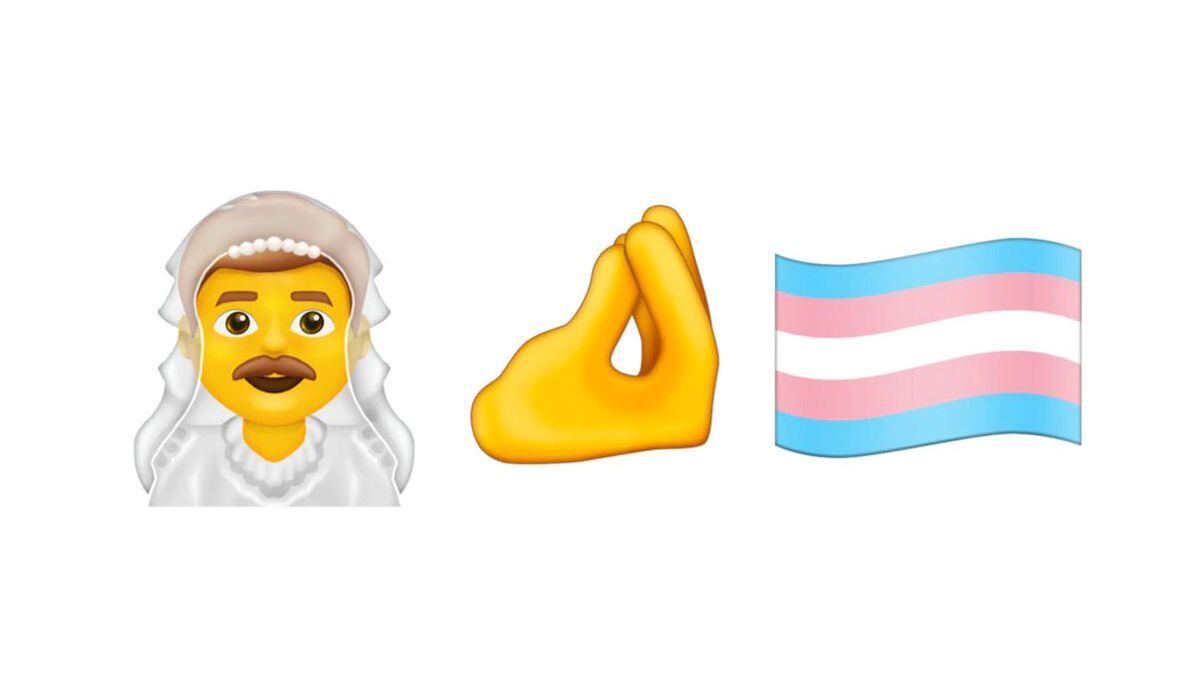
Finalmente, otros emojis que llegarán a WhatsApp son las banderas y los símbolo estarán el signo del elevador, el símbolo transgénero, la bandera de transgénero.

El año pasado Unicode había incluido también medio centenar de nuevos símbolos que revolucionaron las redes sociales, entre ellos el pavo real, la llama, un ábaco, la profesión de superhéroe o la doble hélice de ADN.

Según un estudio mundial de la consultora Brandwatch sobre Twitter, los emojis son más usados por mujeres (61 %) que por hombres (39 %) y fundamentalmente se usan para expresar emociones positivas -tres cuartas partes tienen significado optimista.
Así puedes activar las respuestas automáticas
Para poder emplearlo es necesario que instales una aplicación de terceros, la misma que te solicitará acceso a tu listado de celulares que tienes guardado en el smartphone, mas no la lectura de tus mensajes de la app de mensajería rápida.
Esta aplicación se llama AutoResponder para WA - Respuesta automática y puedes descargarla de manera gratuita desde Google Play. Luego de ello sigue estos pasos:
- Al abrir AutoResponder deberás brindar permisos para configurar las notificaciones.
- Luego de ello deberás escribir el mensaje que desees enviar a todos los contactos que te escriban durante la hora de ausencia.
- Por ejemplo, si alguien te manda un “Hola”, puedes dejar escrito que responda con otro “Hola, de momento no puedo atenderte. Mándame un mensaje a tal hora”.
- Con esto ya tendrías tu respuesta automática en WhatsApp. También puedes programar ese mensaje automático para que se envíe a algún usuario específico o todos.
- Por otro lado, la versión pro de AutoResponder te brinda poder programar tu mensaje en una determinada hora o incluso colocarle una fecha de vencimiento.
Truco para chatear sin tener el celular cerca
Lo primero es conectar tu dispositivo celular a tu red wifi principal. Tras ello, enciende tu PC o laptop y haz lo mismo. Recuerda que ambos deben compartir la misma frecuencia inalámbrica.
Lo siguiente es bastante fácil: abre WhatsApp Web en tu portátil (se recomienda descargar el programa que ofrece la misma app desde su web),luego quedaría solamente escanear el código QR de tu computadora y listo.
Si separas tu teléfono móvil de tu PC, WhatsApp Web no presentará ningún tipo de corte o lag en tus conversaciones ya que estará unido a tu teléfono por el wifi. Eso quiere decir que si tu teléfono lo dejaste en la sala y tu laptop está en tu cuarto, los chats seguirán llegando.
En caso cierres sesión en WhatsApp para la computadora, debes volver a escanear el código QR para poder hacerlo funcionar. De igual modo, si desconectas tu terminal de tu wifi, también se perderá la comunicación.

Cómo saber a qué hora se conectó un contacto
Para realizar este truco deberás descargar la aplicación WonLog en tu celular. Recuerda que esta es una app de terceros por lo que se te pedirán permisos como acceder a tu lista de contactos e información personal.
Una vez hecho todo ello, ejecuta los siguientes pasos:
- Al abrir WonLog encontraremos con una pantalla en la que se nos pide que indiquemos un nombre, que será el del contacto al que queremos controlar para saber si está en línea.

- En caso no aparezca en la plataforma, deberás colocar su número de teléfono.
- Tras ejecutar ello, pulsa en el botón Comience a seguir.
Desde ahora cada vez que alguno de los usuarios que hemos seleccionado se conecte a WhatsApp recibiremos una notificación de la app indicándonos que esa persona está ‘en línea’, lo mismo ocurre en el momento que cierra el programa de mensajería, también nos notificará que esa persona ya ha salido de la aplicación.
Cómo activar los mensajes destacados
Para marcar un mensaje como destacado lo primero que debes hacer es abrir una conversación o grupo de WhatsApp y dejar pulsado la frase o escrito que deseas guardar.
- Si tu sistema operativo es Android deja pulsado el mensaje y aparecerá arriba el icono de una estrella. Apriétalo para guardar el mensaje.
- Si tu sistema operativo es iOS aparecerá un menú flotante sobre el mensaje y busca la opción que tiene una estrella y el texto ‘destacar’.
Cómo acceder a los mensajes destacados
Para esto tienes dos alternativas en WhatsApp y aquí te las detallamos:
- Desde el propio chat
Pulsa sobre el nombre del mismo y busca la opción ‘mensajes destacados’ y ahí encontrarás todo lo que guardaste sobre esa conversación.
- Desde la configuración de WhatsApp
Si no te acuerdas en qué chat estaba eso que andas buscando, pues también hay una solución. Ve a la configuración de WhatsApp y entra a la opción “mensajes destacados” en el caso de iOS y si tienes Android, en la pantalla principal de los chats, presiona sobre el botón de ajustes y elige la opción correspondiente.
Ahora que ya sabes cómo activar los mensajes destacados y no perder tus conversaciones importantes, podrás buscarlos siempre que los necesites o borrar aquellos que ya no te serán de utilidad. Algo que debes conocer es que la otra persona no se enterará de que guardaste algo y que no hay límite para la cantidad de frases que deseas archivar.
WhatsApp: trucos que mejorarán tu experiencia
WhatsAppes una de las aplicaciones de mensajería instantánea más utilizada en todo el mundo para enviar mensajes, fotos, videos, notas de voz, enlaces, entre otros y así como facilita la comunicación entre millones, también está llena de trucos que hacen que la experiencia sea cada vez más beneficiosa para los usuarios.
Hace poco se conoció la posibilidad de agregar a una persona mediante el código QR, o la capacidad de ejecutar videollamadas de hasta 50 personas, o que no todos los celulares podrán recibir su última actualización, pero eso no es todo. Aquí te dejamos algunas funciones secretas:
1. Mandar fotos sin que se pierda la calidad
Para que la calidad de las fotos y videos que envías en WhatsApp no disminuya, lo único que se debe hacer es cambiar la manera de enviar el archivo, es decir, en lugar de seleccionar la opción de “galería”, se debe elegir la opción de “documento”.
2. WhatsApp se puede usar como bloc de notas
La aplicación de mensajería instantánea permite agendar algo, realizar una lista o guardar enlaces de tu interés para verlos después. Para eso se debe crear un grupo donde los integrantes luego serán eliminados y así su número quedará solo en ese grupo. Ahí se podrá guardar todo lo que desee sin que nadie lo sepa.
3. Usar el WhatsApp desde un teléfono fijo
Casi todos los teléfonos inteligentes del mundo tienen descargada la aplicación e, incluso, existe WhatsApp web para la computadora, pero lo que pocos conocían es que el teléfono fijo también se puede usar.
Esta herramienta se habilita por medio de WhatsApp Business, una aplicación que permite que las empresas contacten directamente con los clientes. Al descargar la aplicación, en vez de agregar el número telefónico, se debe agregar el número de teléfono fijo, lo cual, permitirá recibir llamadas directamente a ese aparato.
4. Programar los mensajes de WhatsApp
Se puede realizar la programación descargando una aplicación que permita enviar los mensajes de manera automática. Wasavi, es una segura que complementa el WhatsApp. Solo se debe descargar, conceder los permisos que esta requiera y así empezar a programar los mensajes.
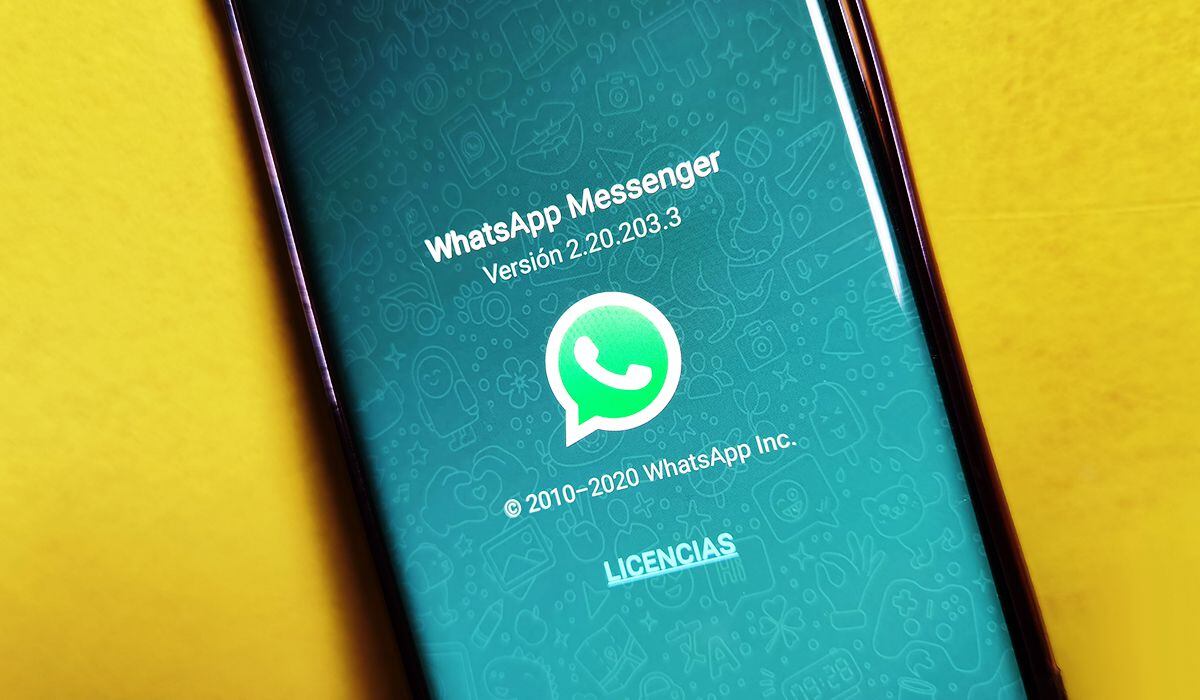
WhatsApp: cómo saber la ubicación de tu contacto mientras chatea contigo
Lo primero es pedirle a tu contacto que comparta su ubicación. Si tiene un móvil Andoid tendrá que seguir esto:
- Abrir WhatsApp y entrar en la conversación de la persona con la que se quiera compartir la ubicación.
- Darle clic al símbolo en forma de clip que aparece a la derecha del chat y luego a “Ubicación”.
- Aceptar los permisos que solicita WhatsApp y escoger entre la ubicación actual (es estática) o la ubicación en tiempo real (aún cuando el usuario se esté moviendo)
Si elige la segunda opción, podrás conocer por dónde se está desplazando mientras continúan hablando. Se pueden usar lapsos de tiempo como 15 minutos, una hora u 8 horas y para desactivarla hay que hacerlo manualmente.
CÓMO CAMBIAR DE IDIOMA WHATSAPP
WhatsApp está disponible en más de 40 idiomas. Como norma general, la app usa el mismo idioma que tu teléfono móvil. Sin embargo una configuración puede modificarlo. ¿Cómo regresar al original? Usa estos pasos:
- Si tienes un dispositivo Android deberás ir a Ajustes, luego a Sistema, Idioma y entrada y finalmente a Idioma. Mantén presionado un idioma para posicionarlo en la parte superior o toca Añadir un idioma.
- En el caso de los iPhone deberás ir a Configuración, luego a General, Idioma y región, Idioma del iPhone. Selecciona un idioma y, luego, pulsa Cambiar a (y el nombre del idioma) y listo.
En algunos países está disponible la posibilidad de cambiar el idioma de WhatsApp desde la misma configuración. Para ello ingresa a Ajustes, Chats, Idioma de la aplicación. Selecciona el idioma que quieras en la ventana emergente y dale en Aceptar.
VIDEO RECOMENDADO
Conoce Discord, el programa que podría reemplazar a WhatsApp
MIRA MÁS TRUCOS DE WHATSAPP
- WhatsApp y el sencillo truco para cambiar el logo a color rosado
- Así puedes ver quién no te tiene entre sus contactos en WhatsApp
- Este es el significado de los emojis de los 4 puños en WhatsApp
- WhatsApp: descarga aquí los stickers de los personajes de Among Us
- Conoce el truco para volver a descargar una foto de WhatsApp si la borraste
- WhatsApp: cómo obtener los filtros de Among Us para tus Estados


